Cách loại bỏ hoàn toàn norton hoặc mcafee khỏi windows
Việc xóa các sản phẩm của Norton và McAfee có xu hướng để lại rất nhiều lỗi, ngay cả khi bạn thực hiện theo các kênh thích hợp được cung cấp trong bảng điều khiển của mình. Cả hai công ty đều thừa nhận điều này và cung cấp các công cụ để gỡ cài đặt hoàn toàn.
Nếu bạn đang muốn tìm hiểu cách loại bỏ Norton hoặc McAfee và thay thế chúng bằng thứ gì đó miễn phí và hiệu quả thì bạn đã tìm đúng bài viết.
Cách xóa Norton hoặc McAfee khỏi máy tính
Vì Norton và McAfee khá cứng đầu - một số người còn gọi chúng là bloatware- nên một cách loại bỏ chúng có thể không hiệu quả với tất cả mọi người. Rất may, có nhiều cách để giải quyết vấn đề này.
1. Gỡ cài đặt McAfee hoặc Norton thông qua cài đặt Windows
Tất nhiên, xóa ứng dụng của bên thứ ba trên Windows thông qua menu Settings là phương pháp được thử nghiệm nhiều lần nhất để thực hiện bất kỳ quá trình gỡ cài đặt nào. Điều này cũng đúng với McAfee. Thực hiện theo các bước bên dưới để gỡ cài đặt McAfee khỏi PC Windows của bạn:
- Đi tới thanh tìm kiếm trong menu Start, nhập 'settings' và chọn kết quả phù hợp nhất.
- Từ đó, chọn Apps và tìm ứng dụng McAfee hoặc Norton.
- Bây giờ, hãy nhấp vào ứng dụng của bạn và chọn Uninstall.
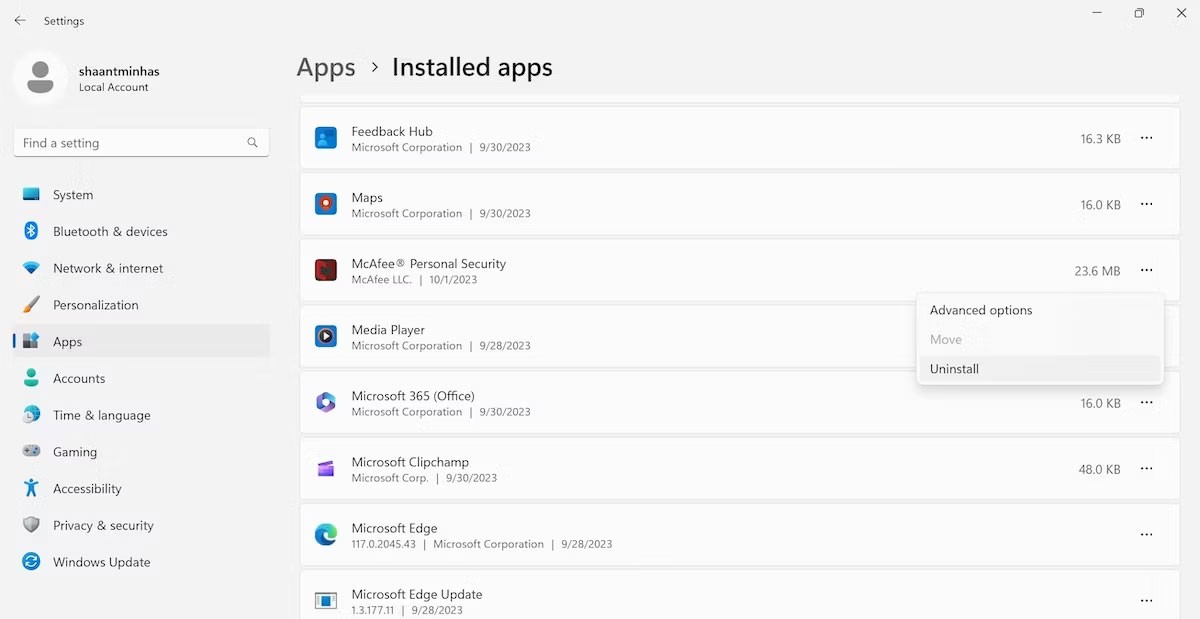
Trình hướng dẫn gỡ cài đặt sẽ được khởi chạy ngay khi bạn hoàn thành các bước trên. Hãy làm theo hướng dẫn từng bước của trình hướng dẫn. Hơn nữa, phương pháp tương tự cũng đúng với Norton; chỉ cần đi tới ứng dụng Settings và xóa ứng dụng khỏi đó.
2. Sử dụng công cụ gỡ cài đặt của bên thứ ba
Mặc dù cách tiếp cận sử dụng menu Settings sẽ hiệu quả trong hầu hết các trường hợp, nhưng McAfee nổi tiếng là cứng đầu và do đó, không biến mất nhanh chóng.
Vì vậy, bạn cũng có thể cần trợ giúp đặc biệt từ các nguồn của bên thứ ba. MCPR là một trong những công cụ như vậy. Đây là cách bạn có thể bắt đầu:
- Tải xuống và cài đặt công cụ MCPR.
- Khởi chạy công cụ và làm theo các hướng dẫn trên màn hình từ trình hướng dẫn gỡ cài đặt cho đến khi bạn bắt đầu quá trình gỡ cài đặt.
- Cuối cùng, khi quá trình gỡ cài đặt kết thúc, hãy nhấp vào Restart để thay đổi có hiệu lực.
Trong hầu hết các trường hợp, tất cả các file McAfee của bạn sẽ bị xóa sau khi khởi động lại.
Tương tự như trình gỡ cài đặt McAfee, bạn có thể sử dụng trình gỡ cài đặt Norton và loại bỏ vĩnh viễn các file Norton. Đây là cách thực hiện:
- Tải xuống công cụ gỡ cài đặt phần mềm diệt virus Norton miễn phí và cài đặt nó.
- Khi bạn hoàn tất, hãy nhấp vào nút Remove & Reinstall.
- Từ đó, nhấp vào Advanced Options và chọn Remove Only.
- Sau đó, nhấp vào Continue và chọn Restart Now.
Bộ phần mềm diệt virus Norton của bạn và tất cả các file cũ của nó sẽ bị xóa trong lần khởi động tiếp theo.
3. Khôi phục cài đặt gốc
Trong một số trường hợp, khôi phục cài đặt gốc có thể là giải pháp duy nhất của bạn. Mặc dù hơi phức tạp nhưng có lẽ không có cách nào khác để đưa Windows của bạn trở lại trạng thái sạch sẽ.
Chắc chắn đây là một vấn đề đau đầu, nhưng bạn có thể coi đây là một bài học để tránh dính líu đến các bloatware trong tương lai.
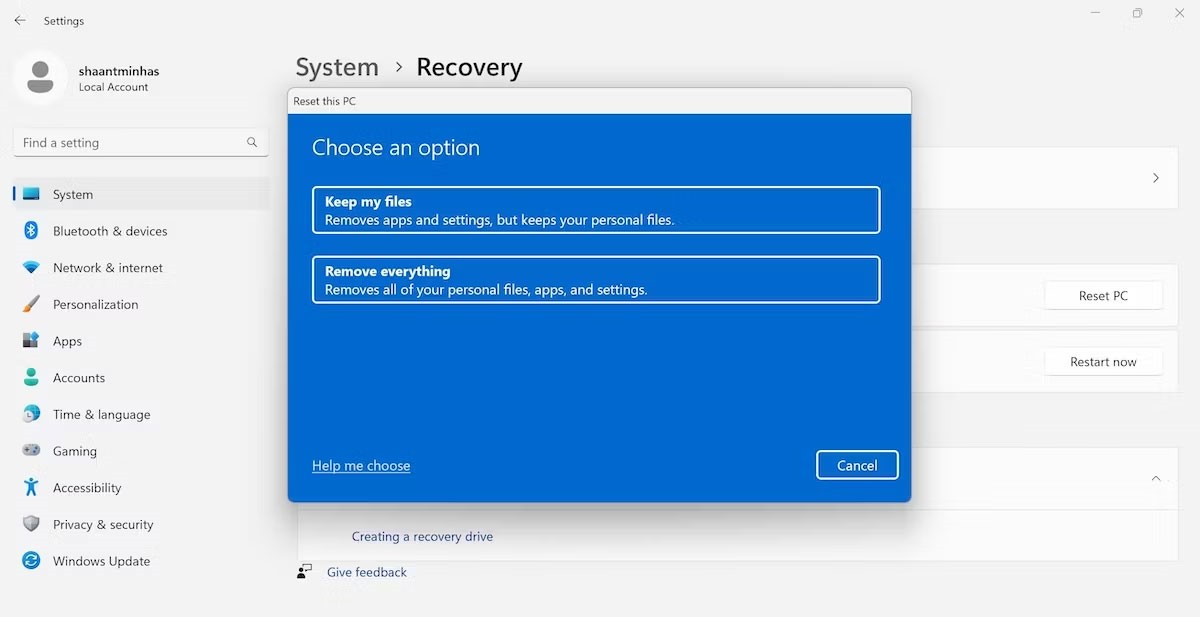
Bạn có rất nhiều tùy chọn để thực hiện khi khôi phục cài đặt gốc. Tùy thuộc vào phương pháp nào phù hợp hơn với bạn - chẳng hạn như reset toàn bộ hoặc một phần - bạn có thể chọn phương pháp phù hợp nhất với mình. Khôi phục cài đặt gốc có thể xóa thành công McAfee hoặc Norton khỏi PC của bạn khá dễ dàng.
Chủ đề Tương tự
- Tags:
Không có đánh giá nào.
Viết một đánh giá.
Để bình luận vui lòng Đăng nhập tài khoản ! hoặcĐăng ký mới!



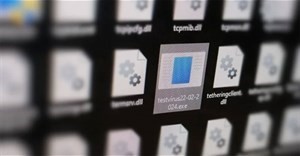







 Ô tô, Xe máy
Ô tô, Xe máy Video
Video














